셀 이동 및 복사 (Microsoft Excel)
셀 이동 및 복사는 워크 시트를 개발하거나 편집 할 때 매우 일반적인 절차입니다. 그러나 Excel은 다른 용어로 이동하는 것을 나타냅니다. 한곳에서 정보를 잘라내어 다른 곳에 넣는 것을 의미하는 _cutting_이라고합니다. _Copying_은 복사가 원본 셀을 방해하지 않는다는 점에서 잘라내 기와 다릅니다. 절단은 그들을 지 웁니다.
자르거나 복사 할 때 이러한 작업에는 Windows에 내장 된 임시 저장 영역 인 클립 보드를 사용합니다. 정보를 잘라내거나 복사하려면 먼저 적용 할 셀을 선택해야합니다. 그런 다음 다음 중 하나를 수행하십시오.
셀을 자르려면 Ctrl + X *를 누르십시오. 이 바로 가기는 모든 버전의 Excel에서 작동합니다. 단축키를 사용하지 않으려면 선택 항목을 마우스 오른쪽 버튼으로 클릭하고 컨텍스트 메뉴에서 잘라내기를 선택할 수 있습니다. 리본의 홈 탭을 표시하고 클립 보드 그룹에서 잘라내기를 클릭 할 수도 있습니다.
셀을 복사하려면 Ctrl + C 또는 Ctrl + Insert *를 누르십시오.; 이러한 바로 가기는 모든 버전의 Excel에서 작동합니다. 선택 항목을 마우스 오른쪽 버튼으로 클릭하고 컨텍스트 메뉴에서 복사를 선택할 수도 있습니다. 리본의 홈 탭을 표시하고 클립 보드 그룹에서 복사를 클릭 할 수도 있습니다.
이 중 하나를 완료하면 붙여 넣기 또는 선택하여 붙여 넣기 명령을 사용하여 정보를 다른 곳에 배치 할 수 있습니다. 붙여 넣기 기능은 다른 Windows 프로그램에서와 동일합니다. 클립 보드의 내용을 현재 커서 위치에 배치합니다. Excel의 경우 정보는 현재 선택한 셀부터 시작하여 워크 시트에 배치됩니다. Ctrl + V를 누르고 ** 셀을 마우스 오른쪽 버튼으로 클릭하고 상황에 맞는 메뉴에서 붙여 넣기를 선택하거나 리본의 홈 탭에서 붙여 넣기 도구를 클릭하여 클립 보드 내용을 붙여 넣을 수 있습니다.
Excel에는 다른 붙여 넣기 옵션이 있습니다. 선택하여 붙여 넣기라고하는이 옵션은 다소 고유합니다. Excel에서 클립 보드에 정보를 붙여 넣어야하는 _how_를 지정할 수 있습니다. 선택하면 선택하여 붙여 넣기 대화 상자가 표시됩니다. 대화 상자의 설정은 붙여 넣을 클립 보드의 정보 부분과 붙여 넣을 정보에 대해 수행 할 작업을 제어합니다. (그림 1 참조)
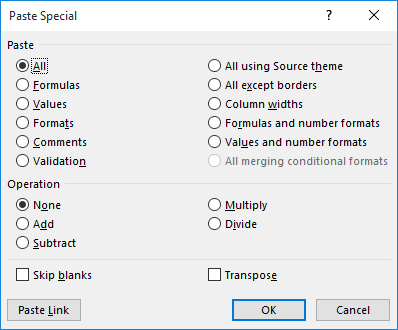
그림 1. 선택하여 붙여 넣기 대화 상자.
대화 상자를 표시하려면 리본의 홈 탭을 표시하고 붙여 넣기 도구 아래의 아래쪽 화살표를 클릭 한 다음 선택하여 붙여 넣기를 선택합니다.
_ExcelTips_는 비용 효율적인 Microsoft Excel 교육을위한 소스입니다.
이 팁 (7362)은 Microsoft Excel 2007, 2010, 2013 및 2016에 적용됩니다.
Excel의 이전 메뉴 인터페이스에 대한이 팁의 버전은`link : / excel-Moving_and_Copying_Cells [Moving and Copying Cells]`에서 찾을 수 있습니다.